
მეთოდი 1: Canon EOS ციფრული ინფორმაცია
ენთუზიასტებმა შექმნეს განაცხადი, რომელიც სპეციალურად შექმნას მისი წარმოების ფოტოგრაფიული პრეპარატების სტატუსის შემოწმება, რომელიც საშუალებას გაძლევთ გაეცნოთ ყველა მონაცემს, რომელიც დაინტერესებულია.
ჩამოტვირთეთ Canon EOS ციფრული ინფორმაცია ოფიციალური საიტიდან
- ჩამოტვირთეთ კომუნალური კომპიუტერი და ამოიღეთ იგი.
- დააკავშირეთ თქვენი კამერა PC- ს სრული მავთულისთვის და დაველოდოთ სისტემას. თუ მოწყობილობა დაკავშირებულია პირველად, მძღოლი დამონტაჟდება.
- On Run Canon EOS ციფრული ინფორმაცია და დააჭირეთ "Connect" ღილაკს.
- დაველოდოთ ინსტრუმენტი პროცესების ინფორმაციას, რის შემდეგაც თქვენ გექნებათ ინფორმაციის სრული სია მანქანაზე. დაუყოვნებლივ, გარბენი შეიძლება აღმოჩნდეს "ჩამკეტის Counter" გრაფაში.
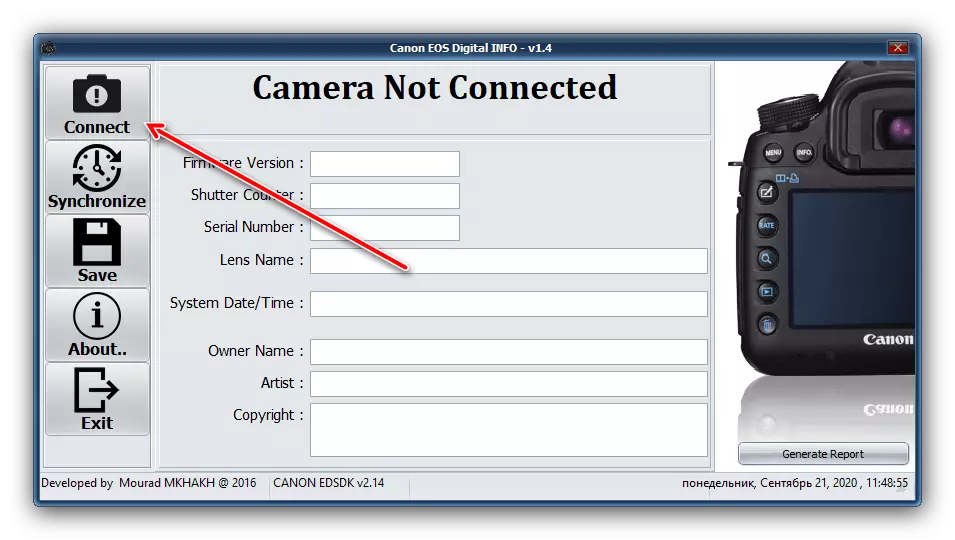
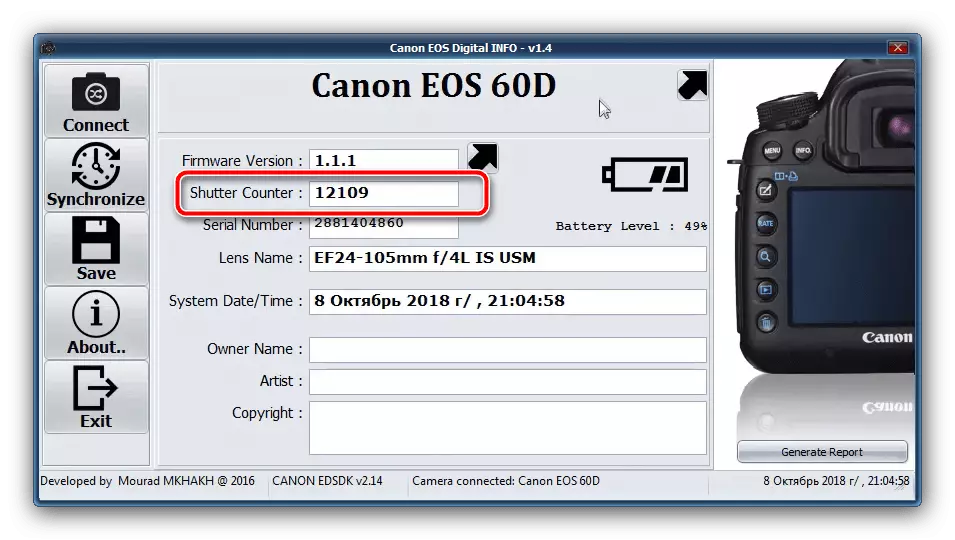
განხილული გამოსავალი არის მოსახერხებელი და ეფექტური, ამიტომ ჩვენ გირჩევთ გამოიყენოთ პირველი.
მეთოდი 2: Eosinfo
იმ შემთხვევაში, თუ პირველ რიგში არ შეესაბამება თქვენ რაღაც, შეგიძლიათ გამოიყენოთ EOSINFO აპლიკაცია - ის გთავაზობთ იგივე თვისებებს, როგორც მწარმოებლის წამალია და ასევე მუშაობს პირდაპირ კამერის მონაცემებით და არა ინფორმაცია სურათზე.
ჩამოტვირთეთ Eosinfo ოფიციალური საიტიდან
- გადადით შემოთავაზებულ ბმულზე ზემოთ, გადაახვიეთ "Windows" ბლოკზე და დააჭირეთ "აქ" პუნქტს.
- დააინსტალირეთ კომპიუტერზე გამოსავალი, მაგრამ არ დაიწყება.
- დაკავშირება კომპიუტერი და კამერა და დარწმუნდით, რომ ეს უკანასკნელი სწორად განისაზღვრება, შემდეგ გამოიყენეთ განახლების ღილაკი.
- აწარმოებს Eosinfo - რამდენიმე წამის შემდეგ, განაცხადი მოგაწვდით ყველა ინფორმაციას კამერის შესახებ. შეამოწმეთ ჩამკეტის Count პარამეტრები - იგი აღწერს მიმდინარე გარბენი.



განხილული ინსტრუმენტი უზრუნველყოფს ზუსტ ინფორმაციას, მაგრამ შეესაბამება მხოლოდ Canon კამერებს, რომელშიც დამონტაჟებულია მესამე ან მეოთხე თაობის დივიზიური პროცესორები.
მეთოდი 3: EOSMSG
ეს პროგრამა მსგავსია ზემოთ აღწერილი, თუმცა, ეს არის თავსებადი თითქმის ყველა Canon კამერა მოდელები.
ჩამოტვირთეთ EOSMSG ოფიციალური საიტიდან
- ამოიღეთ არქივი პროგრამული უზრუნველყოფის საშუალებით და დააინსტალირეთ თქვენს კომპიუტერში.
- დაკავშირება სამიზნე PC და კამერა, ეს უკანასკნელი უნდა იყოს აღიარებული პრობლემების გარეშე.
- გახსენით EOSMSG და დააჭირეთ "Connect Camera (Canon" ღილაკს.
- "Shot Count" string თქვენ ნახავთ რაოდენობის ჩამკეტის ტრიგები.

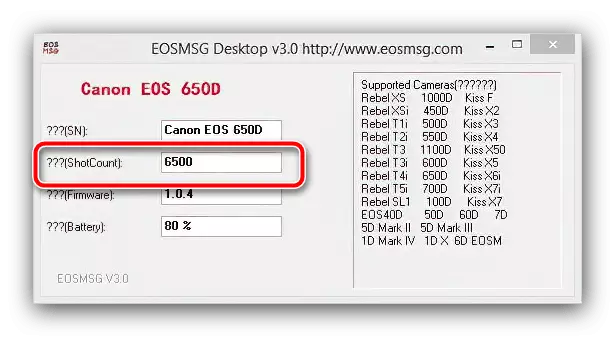
სამუშაოების გამარტივება და მაღალი თავსებადობა EOSMSG- ს უკეთესი ალტერნატივაა.
გარბენი განმარტება კამერის კავშირის გარეშე
ზოგჯერ თქვენ შეგიძლიათ ექმნებათ სიტუაცია, სადაც Canon- ის კამერა ვერ მოხერხდება კომპიუტერზე - მაგალითად, ბრენდირებული საკაბელო დაკარგულია. ამ შემთხვევაში, გარბენის რაოდენობა შეიძლება განისაზღვროს არა პალატას, არამედ მისი სურათის მიხედვით - იმ პირობით, რომ იგი მხარს უჭერს EXIF მონაცემების ჩაწერას. სანახავად არ არის აუცილებელი მესამე მხარის კომუნალური ინსტალაციის გარეშე - მაგალითად, ჩამკეტის მრიცხველის მაყურებელს
ჩამოტვირთეთ ჩამკეტის მრიცხველი მაყურებელს ოფიციალური საიტიდან
აქციების თანმიმდევრობა ასეთია:
- ჩადება სამიზნე კამერა Snapshot და დარწმუნდით, რომ ეს არის მეხსიერების ბარათი.
- დაკავშირება მედია კომპიუტერი გამოყენებით ადაპტერი ან cardride, მაშინ გადაყარეთ off ფოტო კომპიუტერი.

ეს მეთოდი მარტივია, მაგრამ არასწორია. მომხმარებლები, რომლებიც აპირებენ იყენებენ გამოყენებულ კამერას, რომელიც ითვლება სიფრთხილით, სიფრთხილით უნდა იყოს გამოყენებული - არაკეთილსინდისიერი გამყიდველები ხშირად EXIF- ს შეცვლის და მიუთითებენ იმ ღირებულებებზე, ვიდრე რეალური.
